CAD中怎么将直线变为点画线
来源:网络收集 点击: 时间:2024-08-18【导读】:
CAD是理科生经常使用到的一个制图软件,那在CAD中怎么将直线变为点画线呢?下面就来教教大家具体操作步骤。方法/步骤1/6分步阅读打开CAD,单击“直线工具”,或按快捷键“L并回车”,画两条相互垂直的直线。 2/6分别双击这两条直线,会出现直线对话框,在直线对话框的线型下拉菜单中会发现一些线型,但是没有点画线。
2/6分别双击这两条直线,会出现直线对话框,在直线对话框的线型下拉菜单中会发现一些线型,但是没有点画线。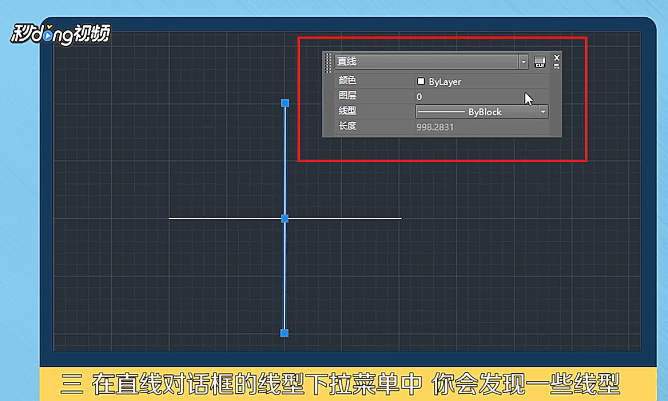 3/6这时需要加载线型,可在特性栏里线型中选择“其他”。
3/6这时需要加载线型,可在特性栏里线型中选择“其他”。 4/6于是弹出“线型管理器”对话框,选择“加载”。
4/6于是弹出“线型管理器”对话框,选择“加载”。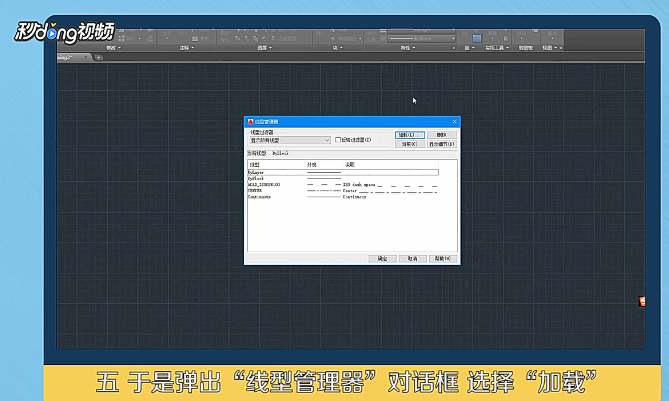 5/6弹出“加载或重载线型”对话框,在对话框里面就有很多线型选择,点击需要的点画线并按“确定”即可。
5/6弹出“加载或重载线型”对话框,在对话框里面就有很多线型选择,点击需要的点画线并按“确定”即可。 6/6分别双击直线,在直线对话框中选择“center”即可将直线变成点画线。
6/6分别双击直线,在直线对话框中选择“center”即可将直线变成点画线。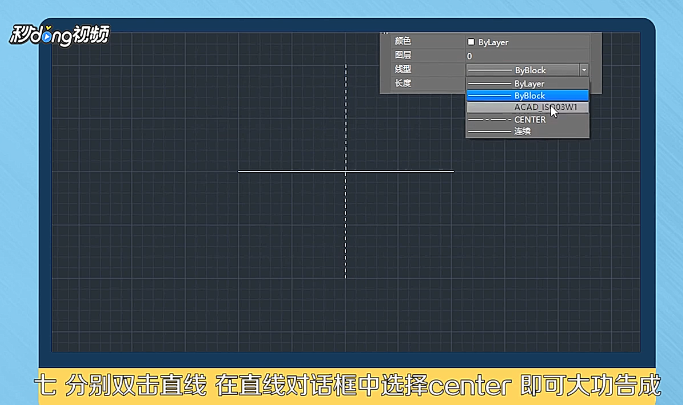
 2/6分别双击这两条直线,会出现直线对话框,在直线对话框的线型下拉菜单中会发现一些线型,但是没有点画线。
2/6分别双击这两条直线,会出现直线对话框,在直线对话框的线型下拉菜单中会发现一些线型,但是没有点画线。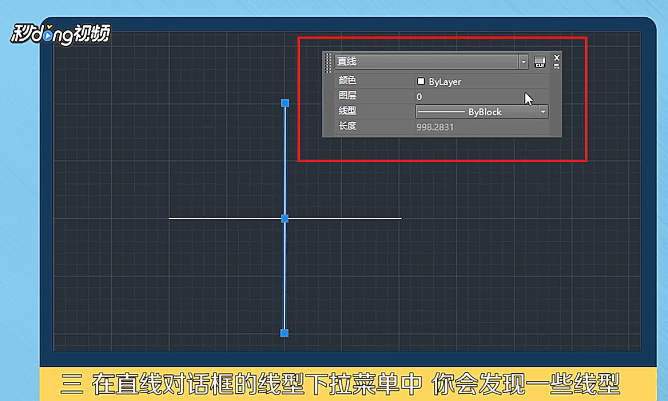 3/6这时需要加载线型,可在特性栏里线型中选择“其他”。
3/6这时需要加载线型,可在特性栏里线型中选择“其他”。 4/6于是弹出“线型管理器”对话框,选择“加载”。
4/6于是弹出“线型管理器”对话框,选择“加载”。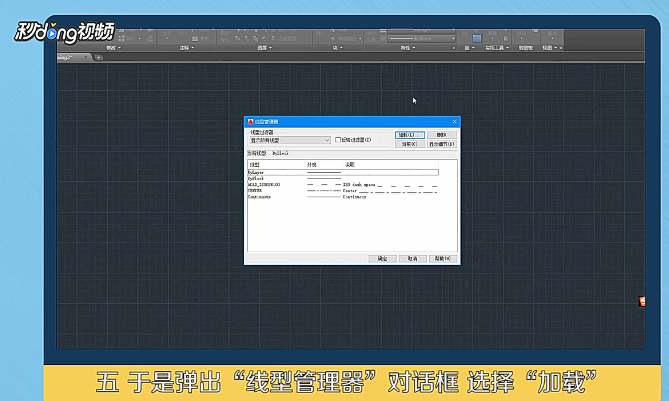 5/6弹出“加载或重载线型”对话框,在对话框里面就有很多线型选择,点击需要的点画线并按“确定”即可。
5/6弹出“加载或重载线型”对话框,在对话框里面就有很多线型选择,点击需要的点画线并按“确定”即可。 6/6分别双击直线,在直线对话框中选择“center”即可将直线变成点画线。
6/6分别双击直线,在直线对话框中选择“center”即可将直线变成点画线。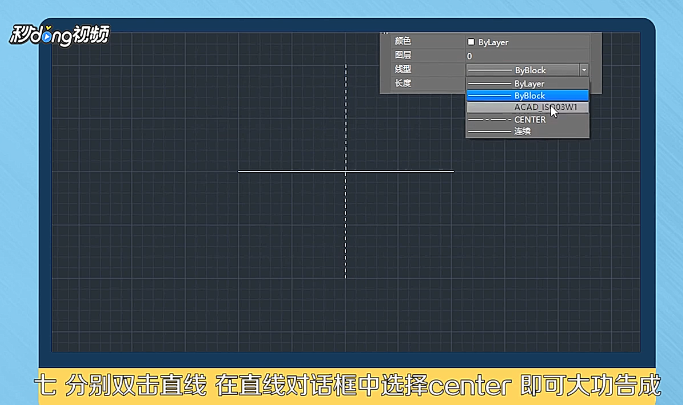
版权声明:
1、本文系转载,版权归原作者所有,旨在传递信息,不代表看本站的观点和立场。
2、本站仅提供信息发布平台,不承担相关法律责任。
3、若侵犯您的版权或隐私,请联系本站管理员删除。
4、文章链接:http://www.ff371.cn/art_1137752.html
上一篇:微信怎么修改别人搜索我的方式
下一篇:如何制作好吃的梅豆炒肉丝?
 订阅
订阅